HP DeskJet GT 5820 Manuale d'uso
Pagina 108
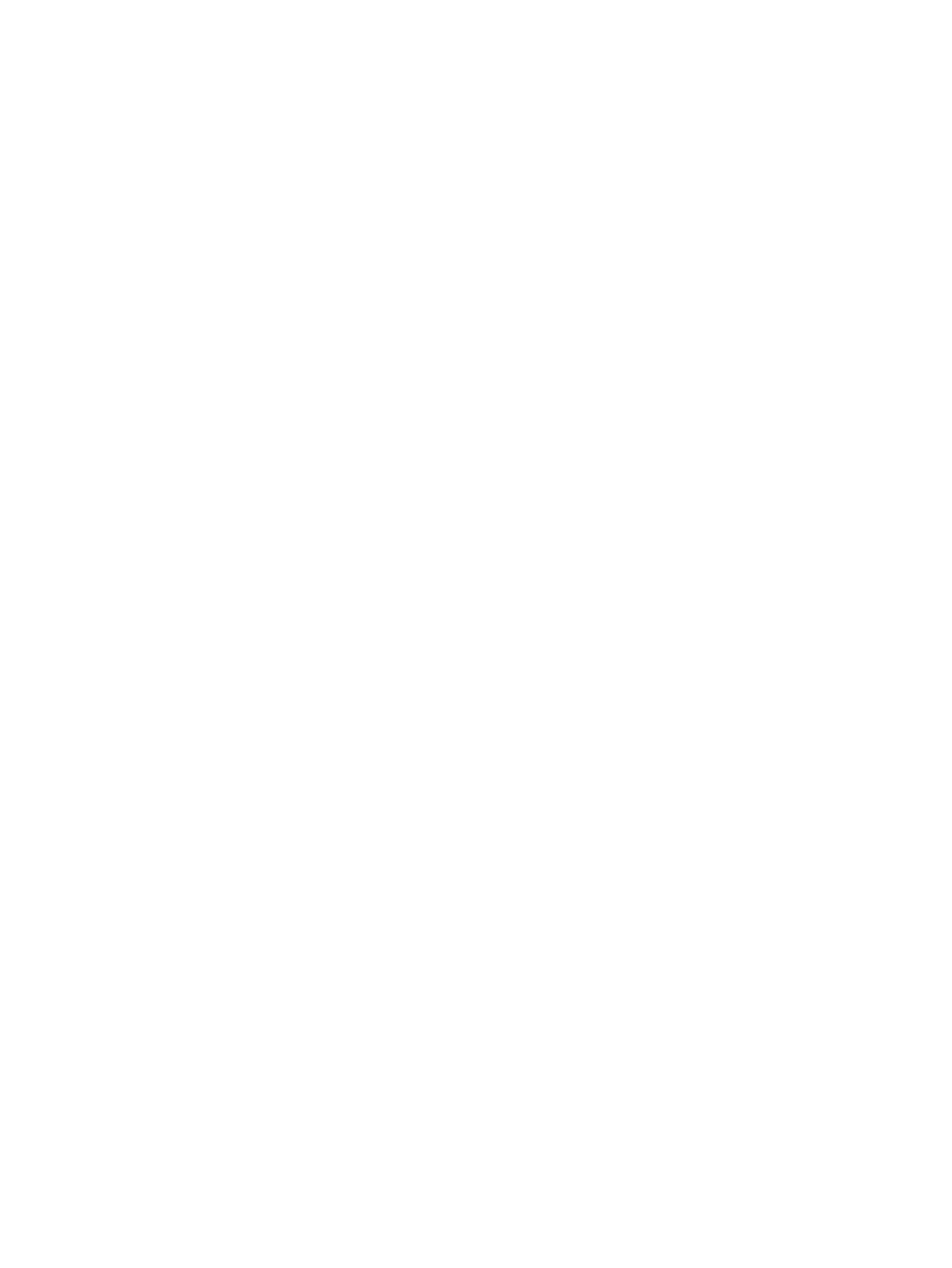
Windows XP
i.
Dal menu Start di Windows, fare clic con il pulsante destro del mouse su Risorse del
computer.
ii.
Fare clic su Gestione, quindi su Servizi e applicazioni.
iii. Fare doppio clic su Servizi, quindi su Spooler di stampa.
iv. Fare clic con il pulsante destro del mouse su Spooler di stampa, quindi su Riavvia per
riavviare il servizio.
b.
Verificare che la stampante corretta sia impostata come predefinita.
Accanto alla stampante predefinita è presente un segno di spunta all'interno di un cerchio nero o
verde.
c.
Se la stampante impostata come predefinita non è quella corretta, fare clic con il pulsante destro
del mouse sulla stampante corretta e selezionare Imposta come predefinita.
d.
Provare a utilizzare nuovamente la stampante.
6.
Riavviare il computer.
7.
Eliminare i lavori dalla coda di stampa.
Per cancellare la coda di stampa
a.
A seconda del sistema operativo in uso, effettuare una delle operazioni descritte di seguito:
●
Windows 10: Sulla barra delle applicazioni di Windows, fare clic su Start, Tutte le
applicazioni, quindi selezionare Sistema Windows, Pannello di controllo e fare clic su
Visualizza dispositivi e stampanti nel menu Hardware e suoni.
●
Windows 8.1 e Windows 8: Selezionare o toccare l'angolo superiore destro della schermata
per aprire la barra degli accessi, fare clic sull'icona Impostazioni, fare clic o toccare Pannello
di controllo, quindi fare clic o toccare Visualizza dispositivi e stampanti.
●
Windows 7: dal menu Start di Windows, fare clic su Dispositivi e stampanti.
●
Windows Vista: Sulla barra delle applicazioni di Windows, fare clic su Start, Pannello di
controllo, quindi su Stampanti.
●
Windows XP: Dal menu di Windows Start, fare clic su Pannello di controllo, quindi su
Stampanti e fax.
b.
Fare doppio clic sull'icona della stampante per aprire la coda di stampa.
c.
Dal menu Stampante, fare clic su Elimina tutti i documenti oppure Ripulisci i documenti di
stampa, quindi fare clic su Sì per confermare.
d.
Se nella coda sono ancora presenti documenti, riavviare il computer e provare a stampare dopo il
riavvio.
e.
Verificare ancora la coda di stampa per accertarsi che sia stata cancellata, quindi provare a
stampare di nuovo.
102 Capitolo 8 Risoluzione dei problemi
ITWW